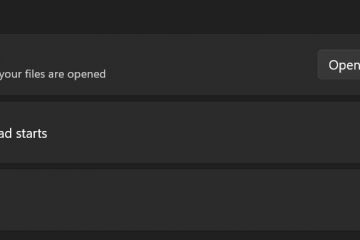Paano Palitan ang Pangunahing Email Address sa Facebook
Ang bawat user ay kinakailangang maglagay ng email address sa paggawa ng Facebook account. Sa kabutihang palad, maaari mong baguhin ang email address na iyon sa ibang araw.

Ipapakita sa iyo ng gabay na ito kung paano baguhin ang iyong primary email address sa Facebook sa iba’t ibang device. Dagdag pa rito, sasagutin namin ang ilan sa mga tanong na maaaring mayroon ka tungkol sa paksang ito.
Paano Palitan ang Pangunahing Email sa Facebook
Kailangan mong pumasok ang iyong email address sa tuwing gusto mong i-access ang iyong Facebook account sa isang bagong device. Ngunit kung kahit papaano ay nawala mo ang password para sa email address na iyon, o kung hindi mo na lang ito ginagamit, mayroon kang opsyon na baguhin ito sa Facebook.
Anuman ang dahilan, dapat kang laging gumamit ng email account na maaari mong i-access gamit ang Facebook upang hindi mo makaligtaan ang anumang mahahalagang notification. Kung may sumusubok na makipag-ugnayan sa iyo, halimbawa, o kung may sumusubok na i-access ang iyong account.
Ang magandang balita ay maaari mong baguhin ang iyong email address sa anumang device, bagama’t magkakaiba ang mga pamamaraan. Narito kung paano baguhin ang iyong email sa Facebook sa iyong web browser:
Buksan ang iyong internet browser at dumiretso sa Facebook. Mag-log in gamit ang iyong kasalukuyang email address.
Tandaan: Kung ikaw hindi matandaan ang iyong email, subukang mag-log in gamit ang iyong numero ng telepono.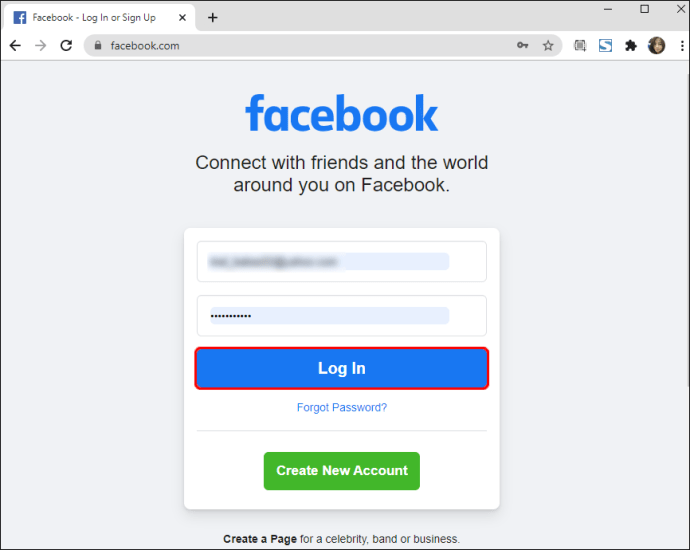 Hanapin ang icon ng arrow sa kanang sulok sa itaas ng Menu.
Hanapin ang icon ng arrow sa kanang sulok sa itaas ng Menu.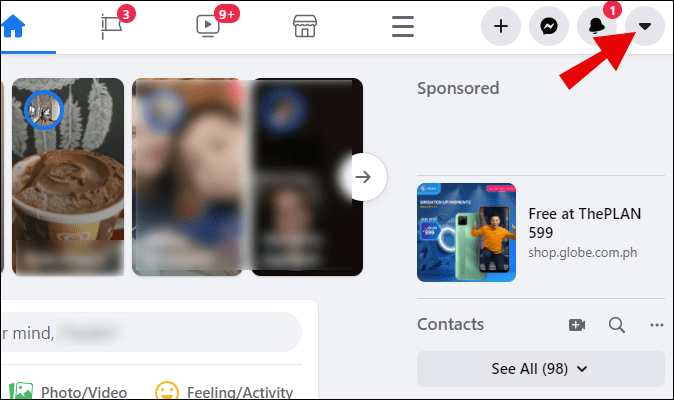 Mula sa drop-down listahan ng mga opsyon, mag-click sa Mga Setting at Privacy.
Mula sa drop-down listahan ng mga opsyon, mag-click sa Mga Setting at Privacy.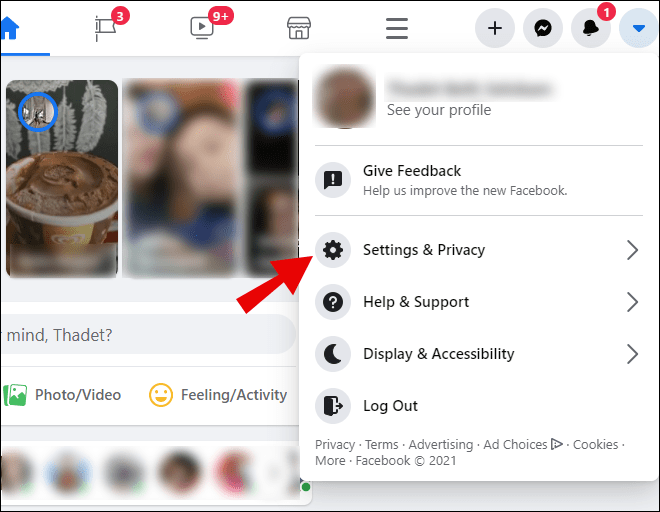 Mag-click sa Mga Setting sa bagong listahan ng mga opsyon, na magdadala sa iyo sa isang hiwalay na pahina.
Mag-click sa Mga Setting sa bagong listahan ng mga opsyon, na magdadala sa iyo sa isang hiwalay na pahina. 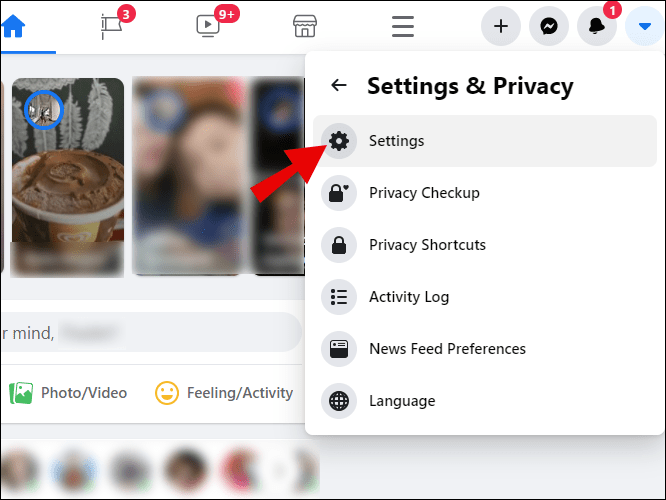 Sa Mga Setting ng Pangkalahatang Account, hanapin ang field na Contact.
Sa Mga Setting ng Pangkalahatang Account, hanapin ang field na Contact.
img width=”690″height=”308″src=”https://i0.wp.com/www.alphr.com/wp-content/uploads/2021/03/chrome_Twci82FHxL.png?resize=690%2C308&ssl=1″>Piliin ang opsyong I-edit, na magdadala sa iyo sa iyong kasalukuyang impormasyon sa email.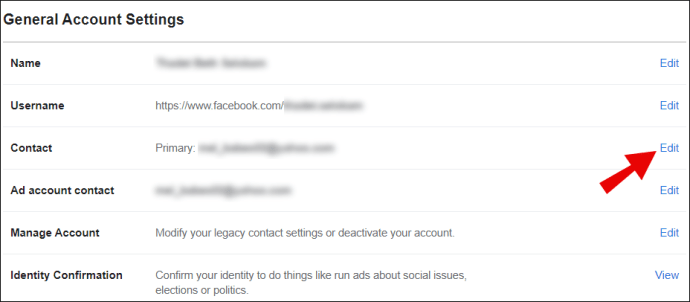 Piliin ang “+ Magdagdag ng isa pang email o numero ng mobile.”
Piliin ang “+ Magdagdag ng isa pang email o numero ng mobile.”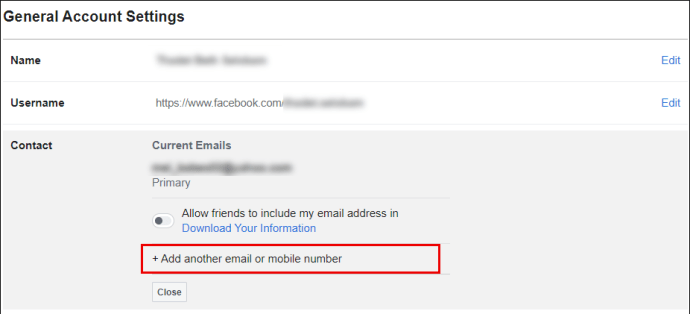 I-type ang iyong bagong email address sa kahon. Maaari ka ring magdagdag ng bagong numero ng telepono kung gusto mo.
I-type ang iyong bagong email address sa kahon. Maaari ka ring magdagdag ng bagong numero ng telepono kung gusto mo.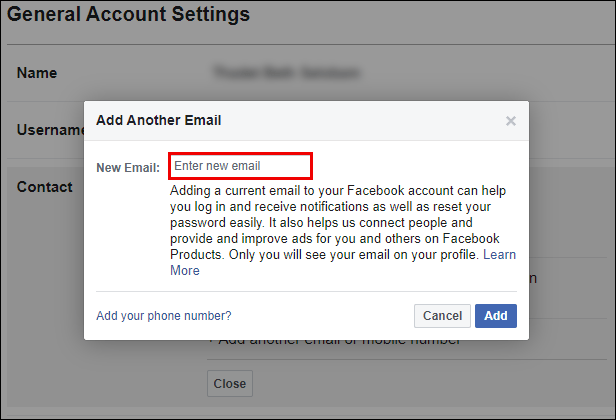
Sa puntong ito, maaaring hilingin sa iyong ipasok muli ang iyong password sa Facebook upang kumpirmahin na ikaw talaga ito. Kapag tapos ka na, padadalhan ka ng Facebook ng email ng pahintulot sa bagong email address na gusto mong i-link sa iyong Facebook account. Pagkatapos mong kumpirmahin ang bagong email, handa ka na!
Upang gawing pangunahin mo ang email address, sundin ang mga hakbang na ito:
Pumunta sa Mga Setting tulad ng ginawa namin sa itaas. Pagkatapos, mag-click sa Mga Setting ng Pangkalahatang Account.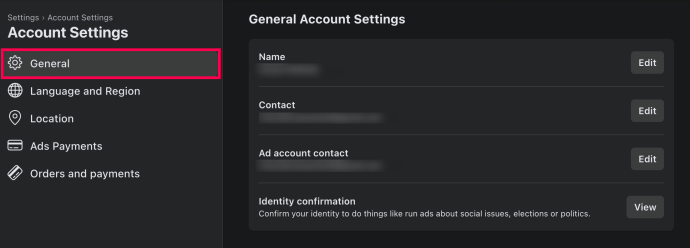 I-click ang I-edit sa susunod upang Makipag-ugnayan.
I-click ang I-edit sa susunod upang Makipag-ugnayan.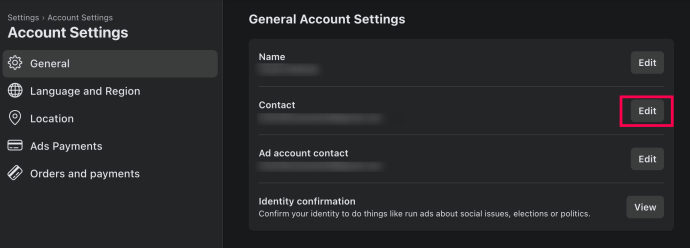 I-click ang tatlong tuldok sa kanan ng email address na gusto mong gamitin. Pagkatapos, piliin ang Gawing Pangunahin.
I-click ang tatlong tuldok sa kanan ng email address na gusto mong gamitin. Pagkatapos, piliin ang Gawing Pangunahin.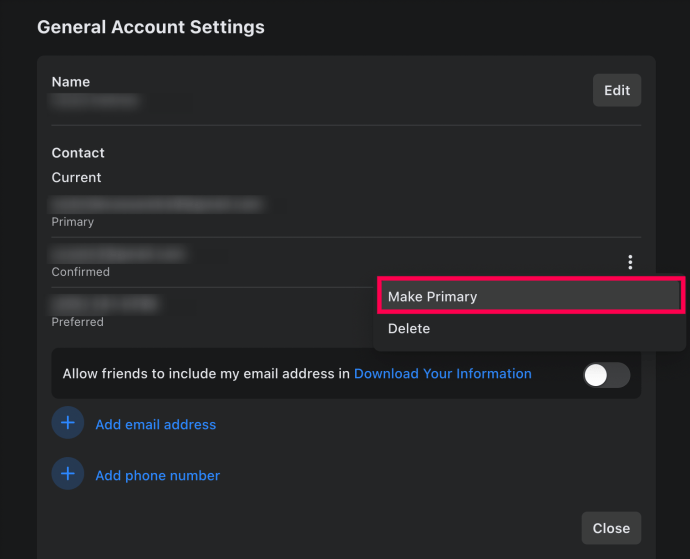
Ngayon, magpapadala ang Facebook ng mahahalagang email sa bagong tirahan. Maaari ka ring mag-log in sa iyong Facebook account gamit ang bagong address na ito sa halip na ang luma.
Paano Baguhin ang Pangunahing Email sa Facebook App
Habang kami nabanggit dati, maaari mo ring baguhin ang iyong pangunahing email sa Facebook sa iyong mobile device. Tandaan na ang mga tagubilin sa ibaba ay para sa mga iOS device.
Buksan ang Facebook app sa iyong telepono.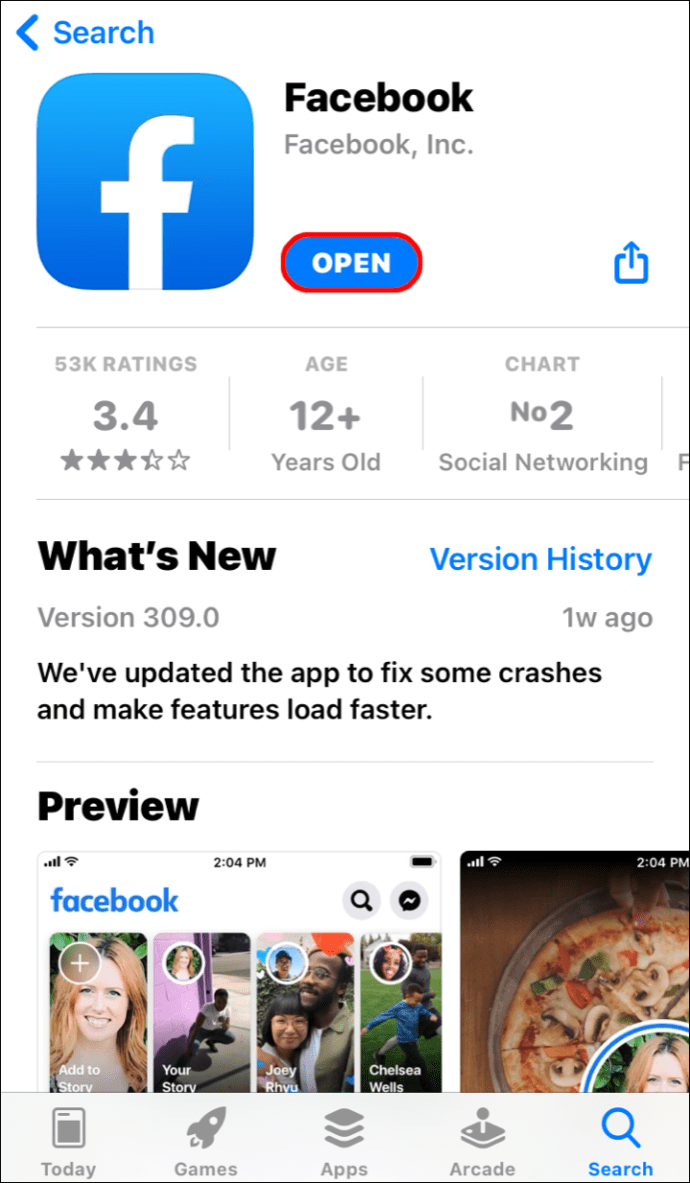 Kung hindi ka naka-log in, pagkatapos ay gawin ito ngayon.
Kung hindi ka naka-log in, pagkatapos ay gawin ito ngayon.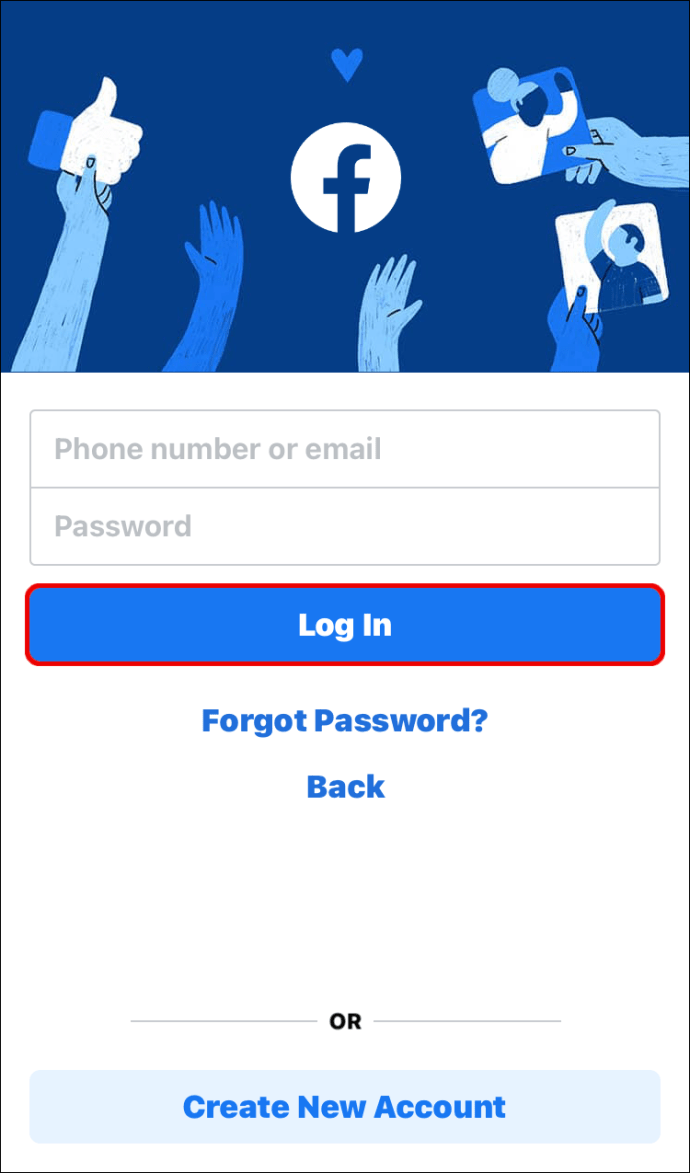 Mag-navigate sa tatlong pahalang na linya sa ibaba ng iyong screen – iyon ang Menu.
Mag-navigate sa tatlong pahalang na linya sa ibaba ng iyong screen – iyon ang Menu.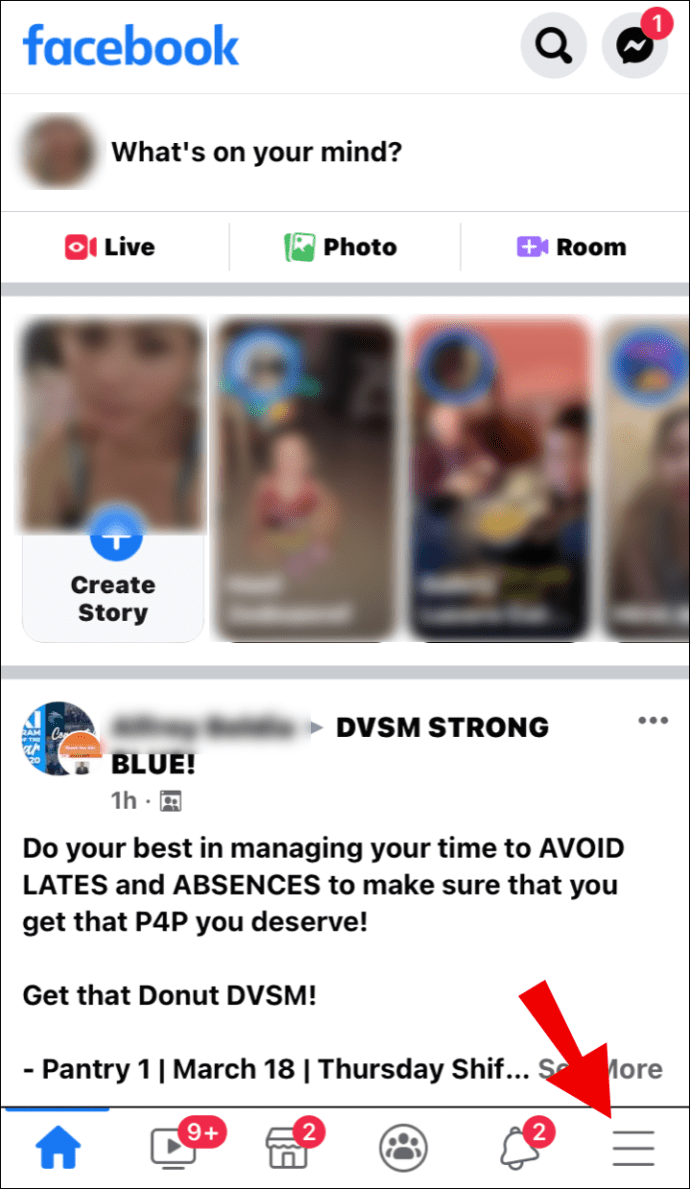 Mag-scroll pababa upang mahanap ang Mga Setting.
Mag-scroll pababa upang mahanap ang Mga Setting.
I-tap ito. Bubuksan nito ang tab na Mga Setting ng Account.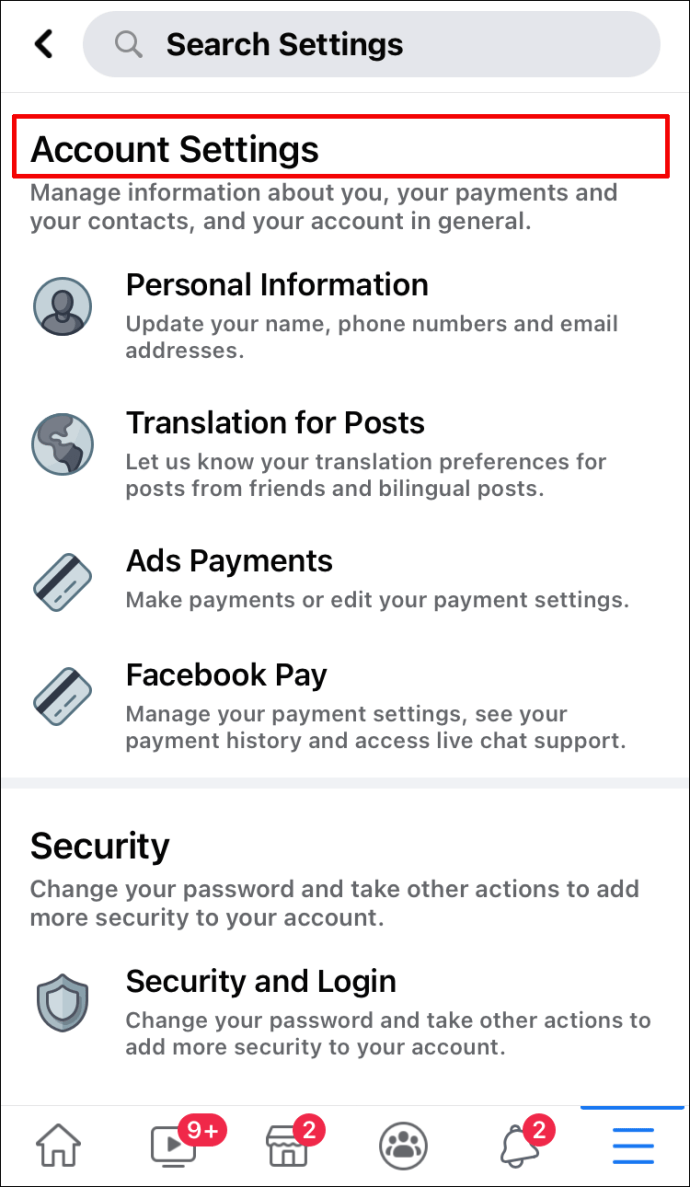 Pumunta sa Personal na Impormasyon at pagkatapos ay Impormasyon sa Pakikipag-ugnayan.
Pumunta sa Personal na Impormasyon at pagkatapos ay Impormasyon sa Pakikipag-ugnayan.
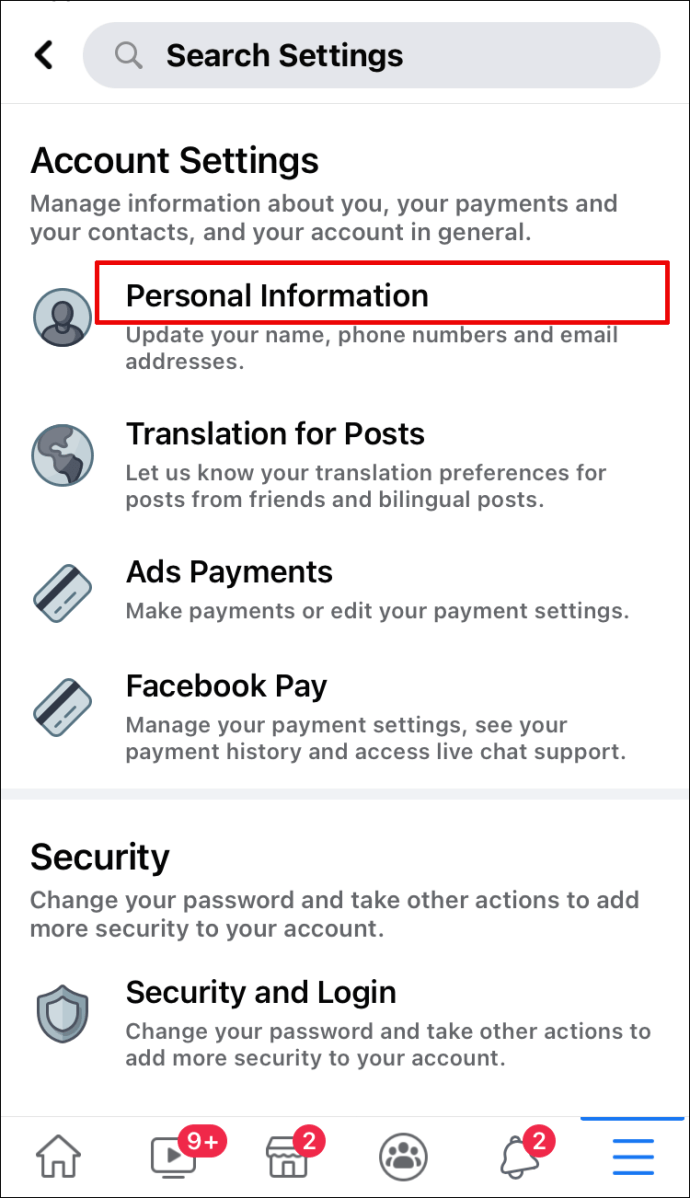 Kapag nakapasok ka na sa tab na Pamahalaan ang Impormasyon sa Pakikipag-ugnayan, hanapin ang opsyong “magdagdag ng email address“.
Kapag nakapasok ka na sa tab na Pamahalaan ang Impormasyon sa Pakikipag-ugnayan, hanapin ang opsyong “magdagdag ng email address“.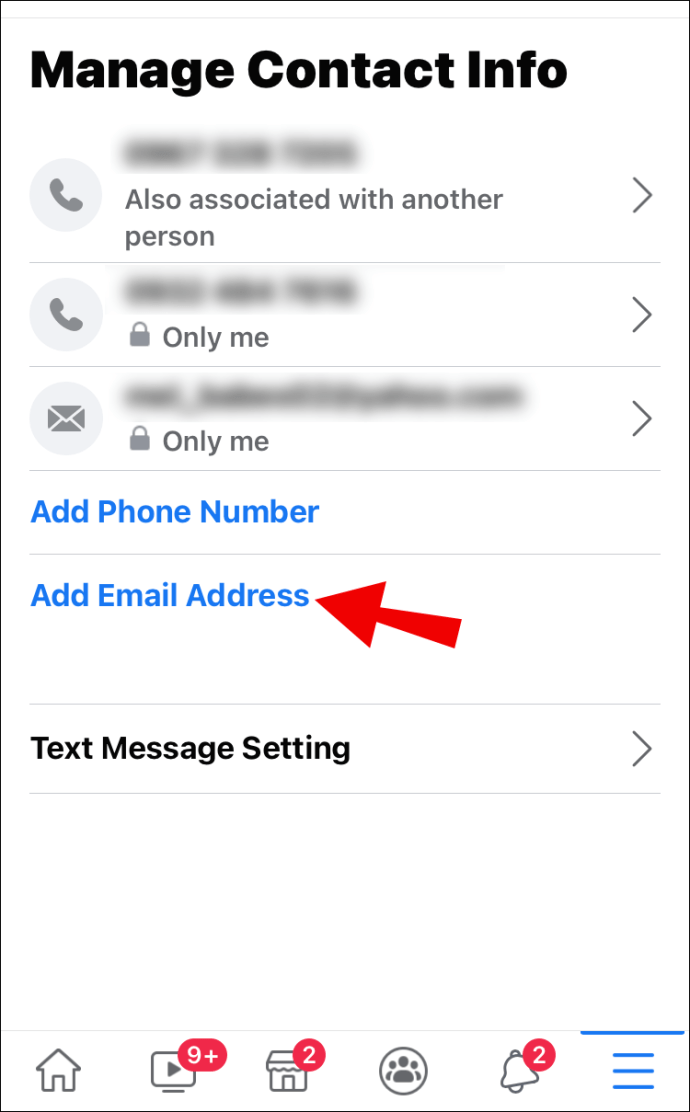 I-type ang email address na gusto mong i-link sa iyong Facebook account.
I-type ang email address na gusto mong i-link sa iyong Facebook account.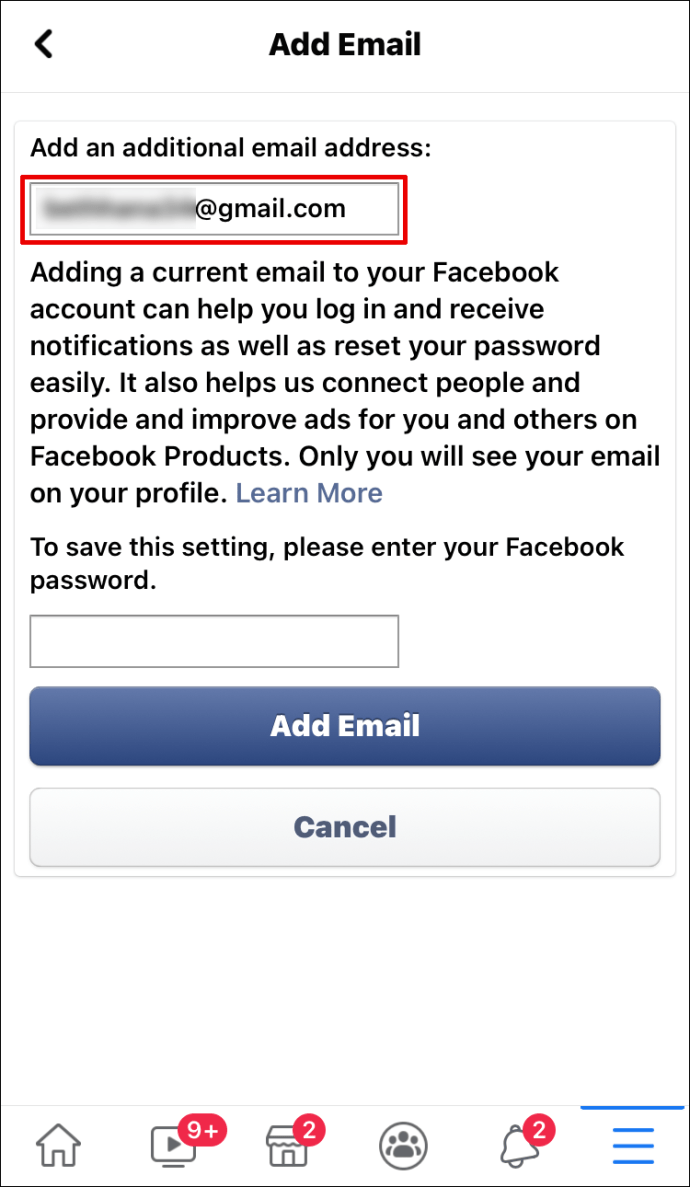 Upang i-save ang mga setting, ilagay ang iyong password sa Facebook sa kahon sa ibaba.
Upang i-save ang mga setting, ilagay ang iyong password sa Facebook sa kahon sa ibaba.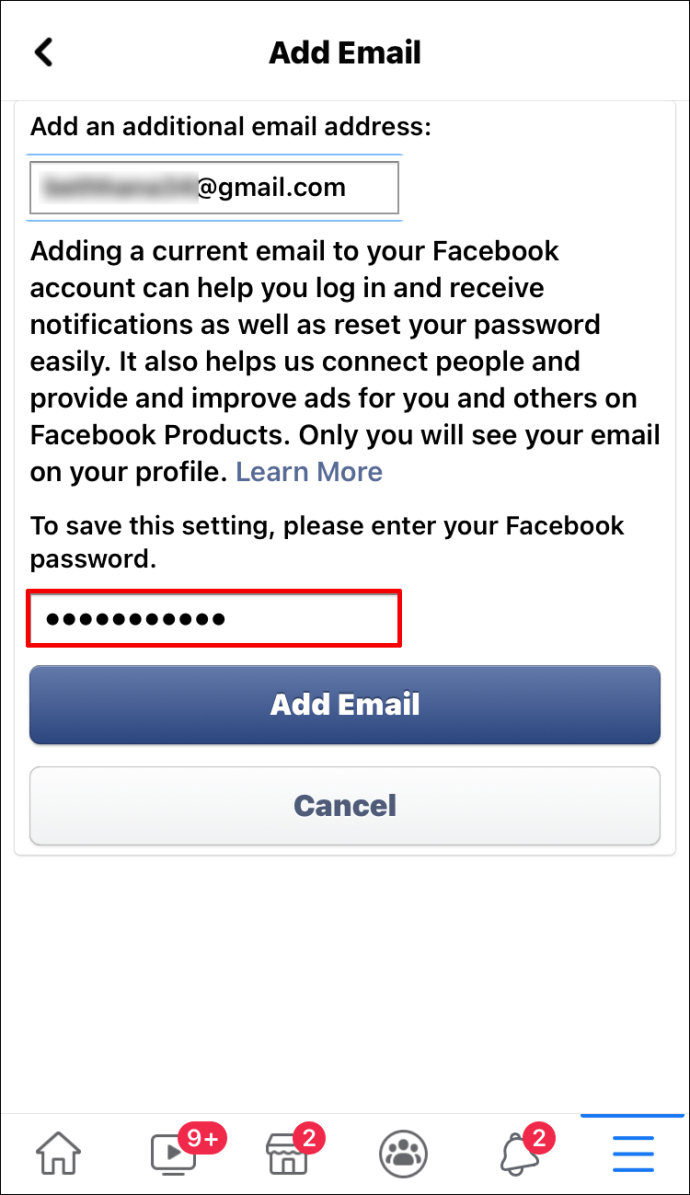 I-tap ang Magdagdag ng Email.
I-tap ang Magdagdag ng Email.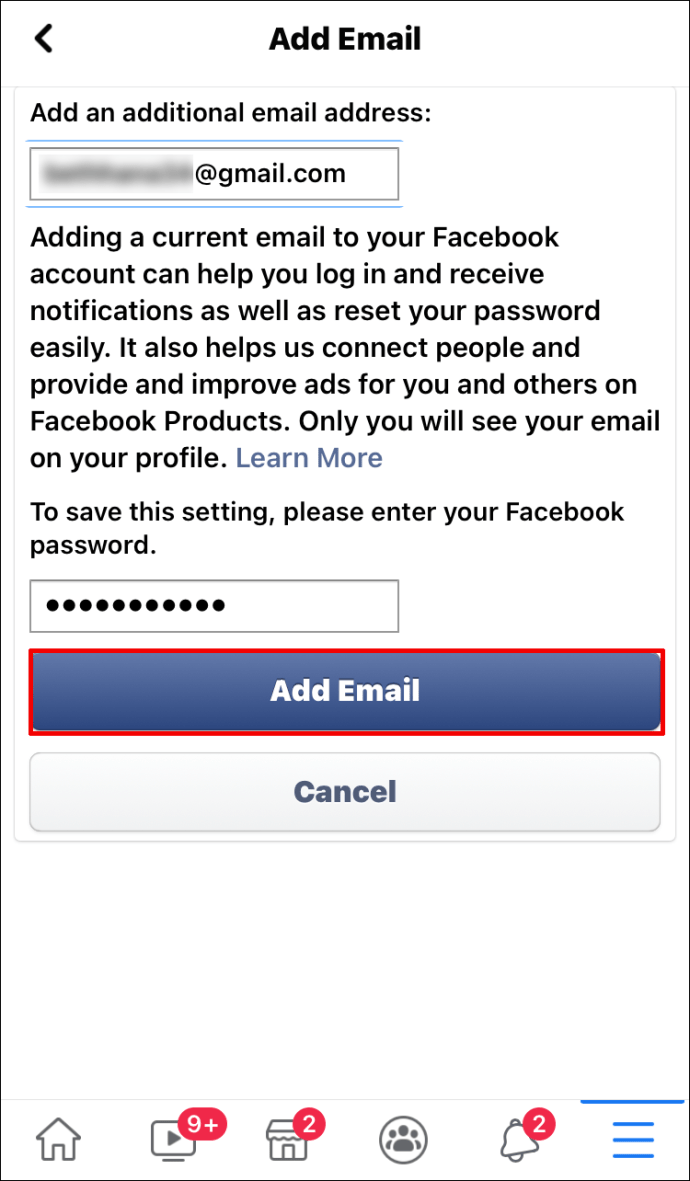
Katulad ng bersyon sa web, awtomatiko kang makakatanggap ng email ng kumpirmasyon. Kapag nakumpirma mo na ikaw nga ito, agad na babaguhin ng Facebook ang iyong bagong email at gagawin itong iyong pangunahing contact. At hanggang doon na lang!
Tandaan: Maaari ka ring magdagdag ng bagong numero ng telepono sa Facebook sa iyong mobile device kung gusto mo.
Paano Palitan ang Pangunahing Email sa Facebook sa Android
Ang pagpapalit ng iyong pangunahing email sa Facebook sa isang Android device ay katulad ng kung paano mo ito ginagawa sa isang iOS device. Ang tanging bagay na naiiba ay ang lokasyon ng mga setting at ilang partikular na tab.
Buksan ang iyong Facebook app. Mag-log in kung hindi mo pa nagagawa.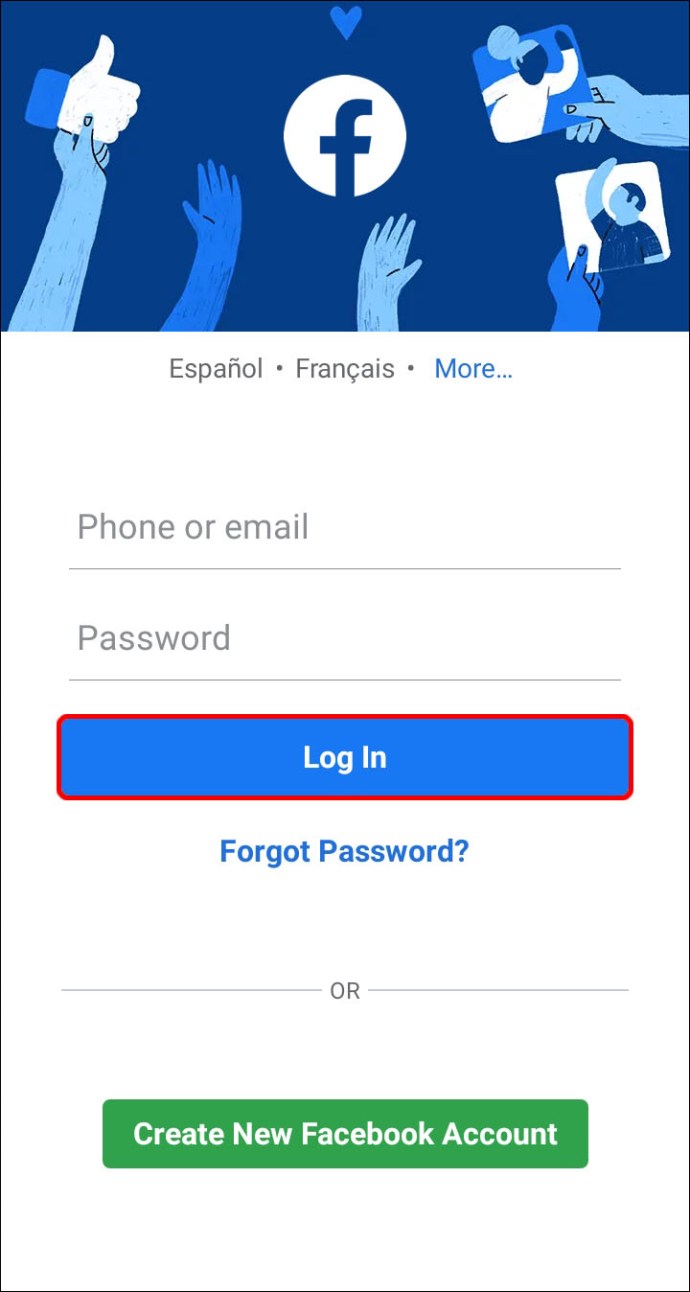 Hanapin ang tab na Menu, sa pagkakataong ito; nasa kanang sulok sa itaas ng iyong screen.
Hanapin ang tab na Menu, sa pagkakataong ito; nasa kanang sulok sa itaas ng iyong screen.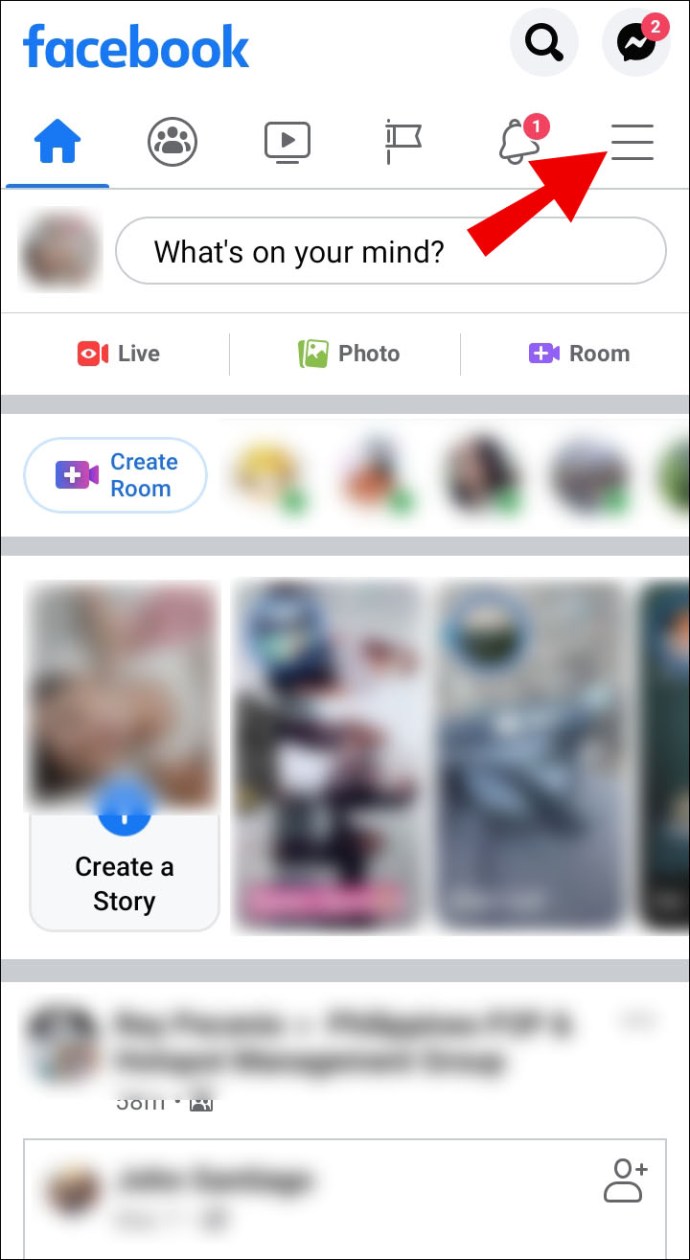 Mag-scroll pababa sa Mga Setting at pagkatapos ay pumunta sa Mga setting ng account.
Mag-scroll pababa sa Mga Setting at pagkatapos ay pumunta sa Mga setting ng account.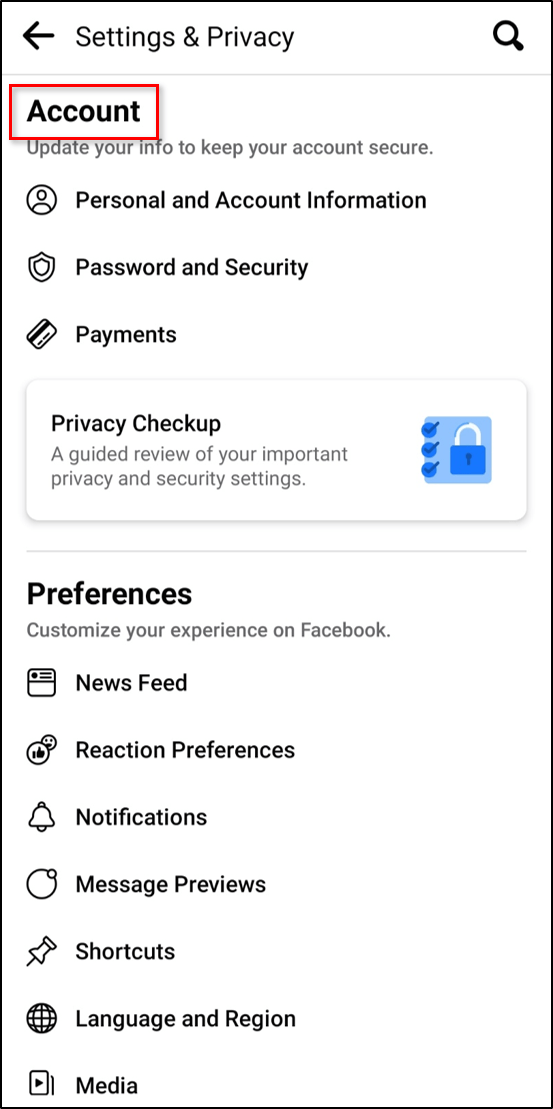 Pumunta sa Personal at Impormasyon ng Account at pagkatapos ay sa Impormasyon sa Pakikipag-ugnayan.
Pumunta sa Personal at Impormasyon ng Account at pagkatapos ay sa Impormasyon sa Pakikipag-ugnayan.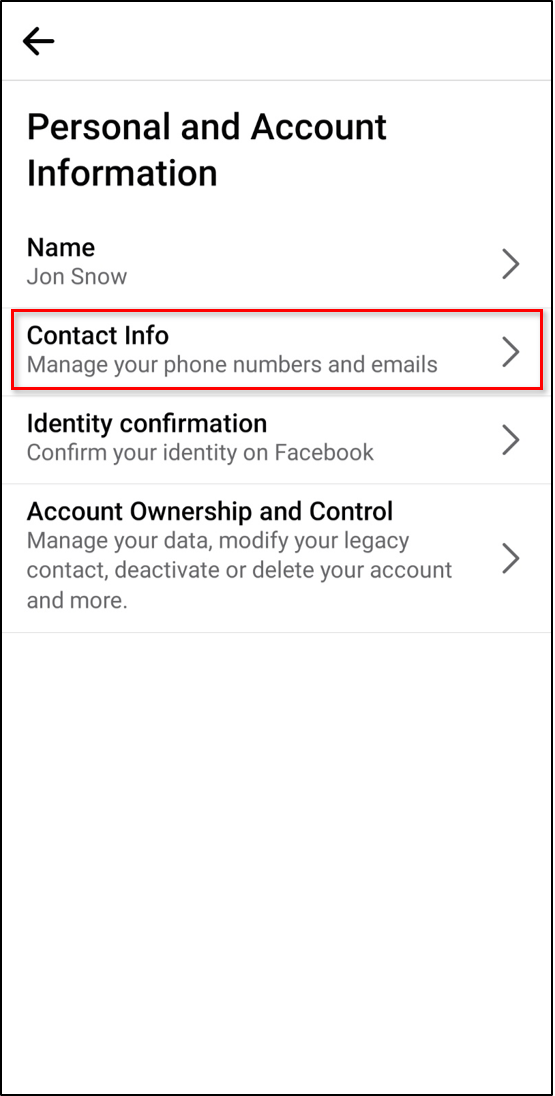 Diretso itong humahantong sa “Magdagdag ng email address “field. Ang’pagdaragdag ng numero ng telepono’at’pagdaragdag ng email address’ay humahantong sa dalawang magkahiwalay na tab sa Android.
Diretso itong humahantong sa “Magdagdag ng email address “field. Ang’pagdaragdag ng numero ng telepono’at’pagdaragdag ng email address’ay humahantong sa dalawang magkahiwalay na tab sa Android.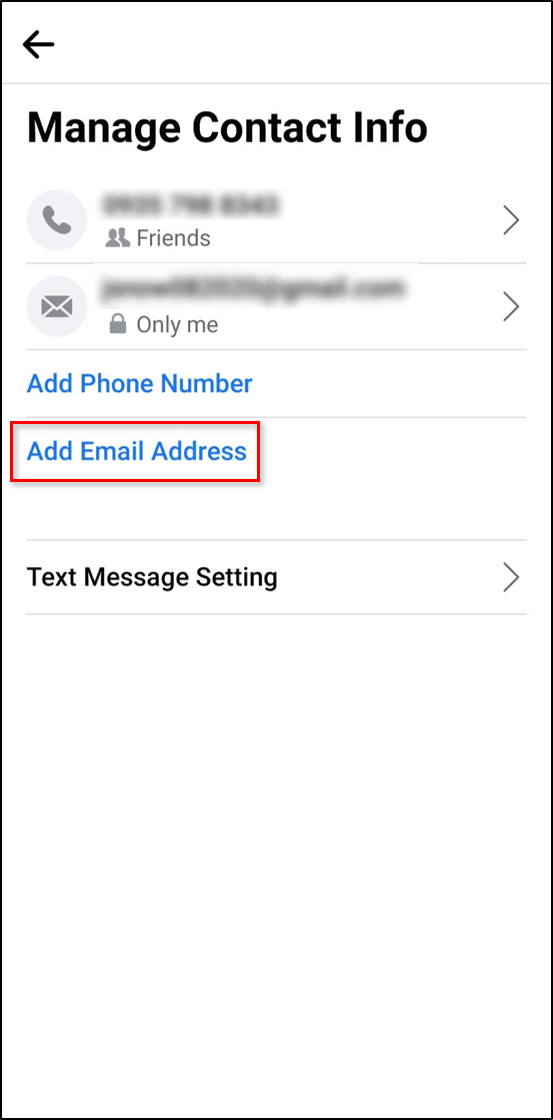 Ilagay ang iyong bagong email address sa kahon.
Ilagay ang iyong bagong email address sa kahon.
Muling ilagay ang password sa Facebook.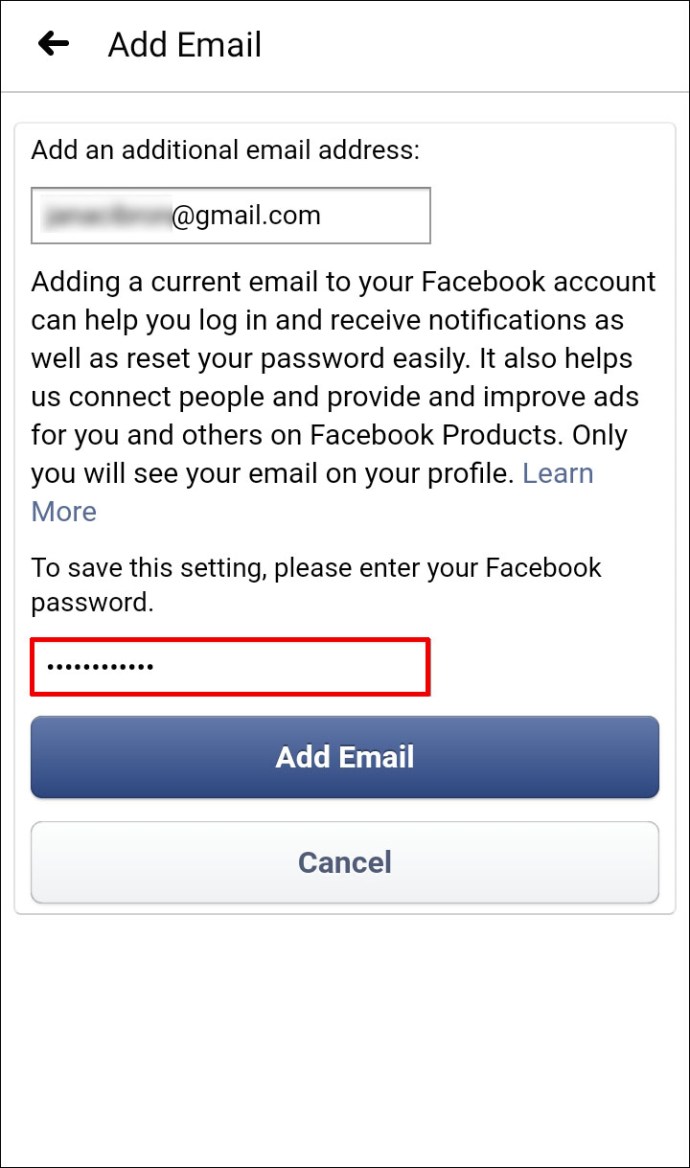
Tandaan: Mayroon ka ring opsyon na magdagdag ng recovery mail, na magagamit mo kung ikaw hindi ma-access ang iyong pangunahing email. Magagawa mo ito sa anumang device.
Paano Baguhin ang Pangunahing Email sa Facebook Nang Walang Password
Ang paglimot sa iyong password ay maaaring nakakalito, lalo na para sa isang bagay bilang mahalaga bilang iyong email. Ngunit huwag mag-alala, may solusyon. Depende sa eksakto kung aling password ang nawala o nakalimutan mo, mayroon kaming ilang hakbang na maaari mong subukan.
Paano Palitan ang Pangunahing Email sa Facebook Nang Wala ang Iyong Password sa Facebook
Upang ayusin ito problema, kailangan mo munang mabawi ang iyong password sa Facebook. Narito kung paano ito gawin:
Pumunta sa https://www.facebook.com/.
I-click ang opsyong “Nakalimutan ang Password?”sa ilalim ng button na Mag-log In. Dadalhin ka nito sa isang bagong tab kung saan dapat mong i-type ang iyong email address.
Dadalhin ka nito sa isang bagong tab kung saan dapat mong i-type ang iyong email address.
Tandaan: Kung hindi mo ma-access ang iyong email sa ilang kadahilanan, maaari mong ilagay ang numero ng iyong telepono sa halip. Awtomatikong padadalhan ka ng Facebook ng isang reset code sa iyong email.
Gamit ang code, maaari mong ma-access muli ang iyong profile. Dadalhin ka kaagad ng Facebook sa seksyong Mga Setting, kung saan magagawa mo para mag-type ng bagong password. Pagkatapos mong sundin ang mga hakbang na ito, maaari kang magpatuloy sa pagbabago ng iyong pangunahing email address sa pamamagitan ng pagsunod sa mga tagubiling binalangkas namin sa itaas.
Kapag binago mo ang iyong password, bibigyan ka ng Facebook ng opsyong mag-log out sa lahat ng iba pa. mga device kung saan ka naka-log in dati. Ikaw ang pumili, ngunit ipinapayo namin sa iyo na gawin ito kung sakaling may ibang taong may access sa iyong account.
Paano Baguhin ang Pangunahing Email sa Facebook Nang Wala ang Iyong Email Password
Kung ang password na hindi mo matandaan ay kabilang sa iyong email, maaaring ito ay isang malaking abala.
Sa teknikal na paraan, ang tanging oras na talagang kakailanganin mo ang iyong email password sa prosesong ito ay kapag kailangan mong kumpirmahin ang email ng pahintulot na ipinadala sa iyo ng Facebook. Ngunit kung naka-log in ka na, wala kang problema.
Siyempre, ang pagbawi ng iyong password sa email ay bahagyang mag-iiba depende sa uri ng iyong email (Gmail, Hotmail, o Yahoo). Madali mo itong mababawi kung mayroon kang numero ng telepono o email sa pagbawi na naka-link sa iyong pangunahing email.
Sa anumang kaso, makakatanggap ka ng verification code, tulad ng gagawin mo mula sa Facebook, upang ma-access ang iyong email. Kapag nakagawa ka na ng bagong password, maaari kang bumalik upang baguhin ang iyong pangunahing email sa Facebook.
Mga Karagdagang FAQ
Narito ang mga sagot sa iyong mga tanong tungkol sa Facebook at iyong impormasyon sa pakikipag-ugnayan.
Bakit Hindi Ko Mapapalitan ang Aking Pangunahing Email sa Facebook?
Bagaman ang problemang ito ay hindi madalas nangyayari, maaari itong mangyari minsan. Kung hindi mo mapalitan ang iyong pangunahing email sa Facebook sa ilang kadahilanan, subukang sundin ang isa sa mga hakbang na ito:
• Magdagdag ng isa pang email address. Sa mga kaso kung saan ang pangunahing email na gusto mong gamitin ay naka-link na sa isa pang Facebook account, maaaring kailanganin mong ikonekta ang iyong account sa isa pang email.
• Suriin ang iyong spam o ang iyong social tab sa iyong email page. Minsan ang mga notification sa Facebook ay dumiretso sa spam.
• Maghintay. Kung walang gumana, subukang i-refresh ang iyong pahina nang ilang beses at hintayin ang Facebook na ipadala sa iyo ang email sa pag-verify.
Paano Ko Aalisin ang Aking Pangunahing Email sa Facebook?
Upang baguhin ang iyong pangunahin email sa Facebook, kailangan mo ring tanggalin ang hindi mo na gagamitin.
• Buksan ang Facebook.
• Dumiretso sa Mga Setting sa kanang sulok sa itaas ng iyong screen.
• Mula doon, pumunta sa Mga Setting at Privacy.
• Mag-navigate sa seksyong Contact sa Mga Setting ng Pangkalahatang Account.
• Idagdag ang bagong email address na palitan ang luma.
• Kapag tapos ka na, i-click ang opsyong Alisin sa tabi ng lumang email.
Iyon lang talaga. Ngayon ay maaari mo nang i-link ang iyong bagong email sa iyong Facebook account.
Panatilihing Na-update ang Iyong Facebook Account para sa Pinakamainam na Karanasan
Ngayon alam mo na kung paano baguhin ang iyong pangunahing email address sa Facebook sa lahat ng device. Natutunan mo rin kung ano ang gagawin kung sakaling makalimutan mo ang alinman sa iyong mga password. Palaging magandang ideya na i-update ang iyong impormasyon sa pakikipag-ugnayan sa social media. Ang aming huling payo ay tiyaking naka-link ang iyong mga social media account sa tamang email address at numero ng telepono.
Nabago mo na ba o inalis ang iyong pangunahing email sa Facebook? Nasunod mo ba ang mga hakbang na nakabalangkas sa artikulong ito? Ipaalam sa amin sa seksyon ng mga komento sa ibaba!
Disclaimer: Ang ilang mga pahina sa site na ito ay maaaring may kasamang link na kaakibat. Hindi nito naaapektuhan ang aming editoryal sa anumang paraan.